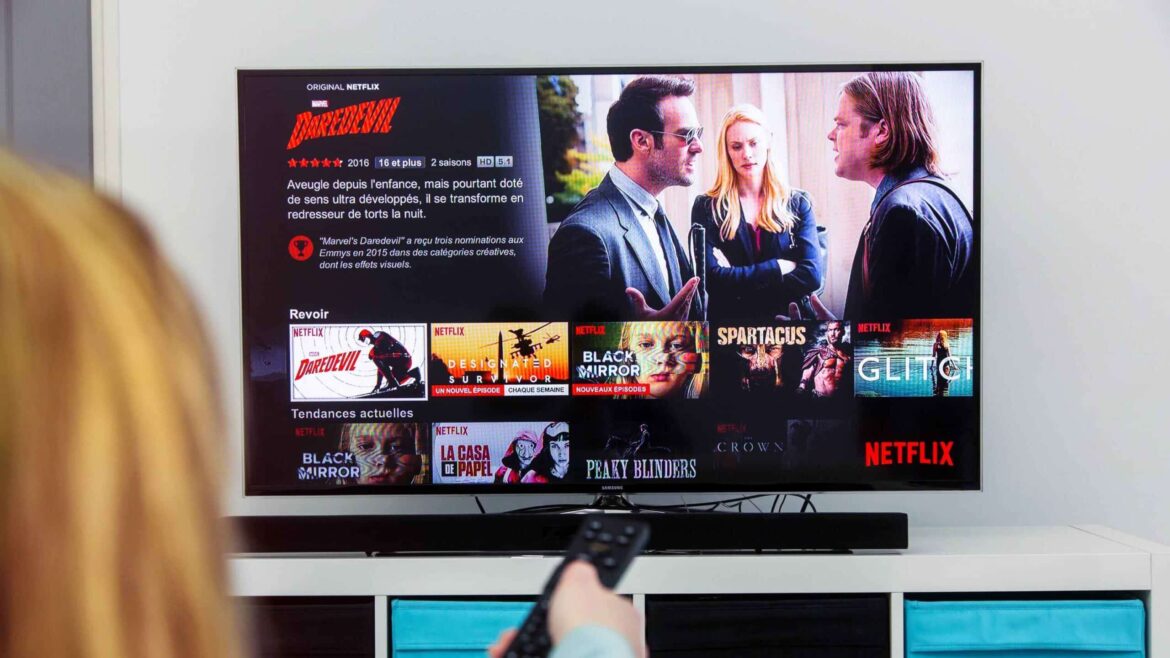728
En quelques étapes seulement, vous pouvez installer Netflix sur votre Samsung Smart TV. Le service de streaming vous propose des séries et des films à la demande. Découvrez ici comment procéder exactement.
Installer Netflix sur Samsung Smart TV – mode d’emploi
Sur les téléviseurs Samsung Smart TV récents, l’application Netflix est souvent déjà préinstallée. Dans ce cas, il vous suffit de l’ouvrir – une installation n’est généralement pas nécessaire. Si vous ne trouvez pas l’application sur votre appareil, vous devez l’installer manuellement :
- Avant de passer aux étapes suivantes, vous devez connecter votre Samsung Smart TV à Internet.
- Prenez ensuite votre télécommande et appuyez sur la touche « Smart Hub ».
- Lors de la première utilisation, vous devez accepter les conditions d’utilisation et éventuellement effectuer une mise à jour.
- Attendez que le processus soit terminé et que vous arriviez sur la page d’accueil des applications.
- Netflix devrait déjà apparaître sur l’écran d’accueil. Vous pouvez également trouver l’application à l’aide de la fonction de recherche, accessible à l’aide des touches fléchées de la télécommande. Appuyez sur [OK].
- L’installation démarre alors. Une fois terminée, vous trouverez Netflix dans « Smart Hub ».
- Pour utiliser Netflix, vous devez disposer d’un compte Netflix actif. Vous pouvez vous connecter directement dans l’application à l’aide de vos identifiants.
- Si vous rencontrez des problèmes avec l’application, il suffit souvent de redémarrer le téléviseur, de vider le cache de l’application ou de réinstaller l’application.
- Assurez-vous également que la dernière version du logiciel est installée sur votre appareil. Vérifiez que l’appareil est connecté à Internet. Si votre télécommande dispose d’une touche Menu, accédez au menu « Assistance » ☻ « Mise à jour du logiciel ».
- Si votre télécommande ne dispose pas d’un bouton Menu, appuyez sur le bouton Accueil et suivez le chemin suivant : « Accueil » ☻ « Paramètres » ☻ « Assistance » ☻ « Mise à jour du logiciel ».
- Dans l’idéal, veillez à ce que les applications de votre Samsung Smart TV se mettent à jour automatiquement.
Netflix sur les téléviseurs Samsung Smart TV non pris en charge
Sur certains téléviseurs Smart TV fabriqués avant 2015, Netflix peut ne plus être pris en charge. Il existe toutefois des solutions pour regarder vos films et séries sur ces appareils.
- Amazon Fire TV Stick : la Fire TV Stick se connecte au téléviseur via HDMI et donne accès à différents services de streaming, dont Netflix. Elle se contrôle à l’aide d’une télécommande fournie.
- Google TV Streamer : le Google TV Streamer est le successeur du Chromecast, qui n’est plus commercialisé. Il se connecte également via HDMI et dispose de son propre système d’exploitation avec accès à de nombreuses applications de streaming. Netflix est directement accessible via l’interface utilisateur.
- Consoles de jeux (par exemple PlayStation, Xbox) : si vous possédez déjà une console récente, vous pouvez également l’utiliser pour le streaming. Netflix est disponible sous forme d’application sur toutes les consoles courantes et offre les mêmes fonctionnalités que sur les téléviseurs connectés.